Nokia 6300
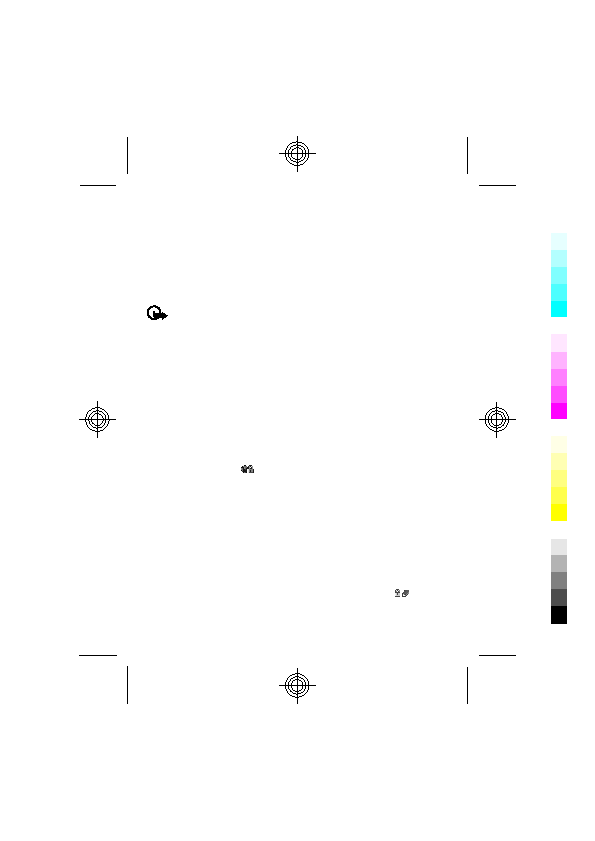
Du kan få vist indstillingerne for sikkerhedsmodulet eller ændre dem ved at vælge
Der findes tre typer certifikater: Servercertifikater, nøglecentercertifikater og
Du kan få vist listen over godkendelses- eller brugercertifikater ved at vælge Menu >
Hvis dataoverførslen mellem telefonen og indholdsserveren er krypteret, mens der er
oprettet forbindelse, vises
Hvis du vil oprette en digital signatur, skal du vælge et link på en side, f.eks. titlen på
Kontrollér, at overskriftsteksten er Læs, og at ikonet for digital signatur
Side 1
Side 2
Side 3
Side 4
Side 5
Side 6
Side 7
Side 8
Side 9
Side 10
Side 11
Side 12
Side 13
Side 14
Side 15
Side 16
Side 17
Side 18
Side 19
Side 20
Side 21
Side 22
Side 23
Side 24
Side 25
Side 26
Side 27
Side 28
Side 29
Side 30
Side 31
Side 32
Side 33
Side 34
Side 35
Side 36
Side 37
Side 38
Side 39
Side 40
Side 41
Side 42
Side 43
Side 44
Side 45
Side 46
Side 47
Side 48
Side 49
Side 50
Side 51
Side 52
Side 53
Side 54
Side 55
Side 56
Side 57
Side 58
Side 59